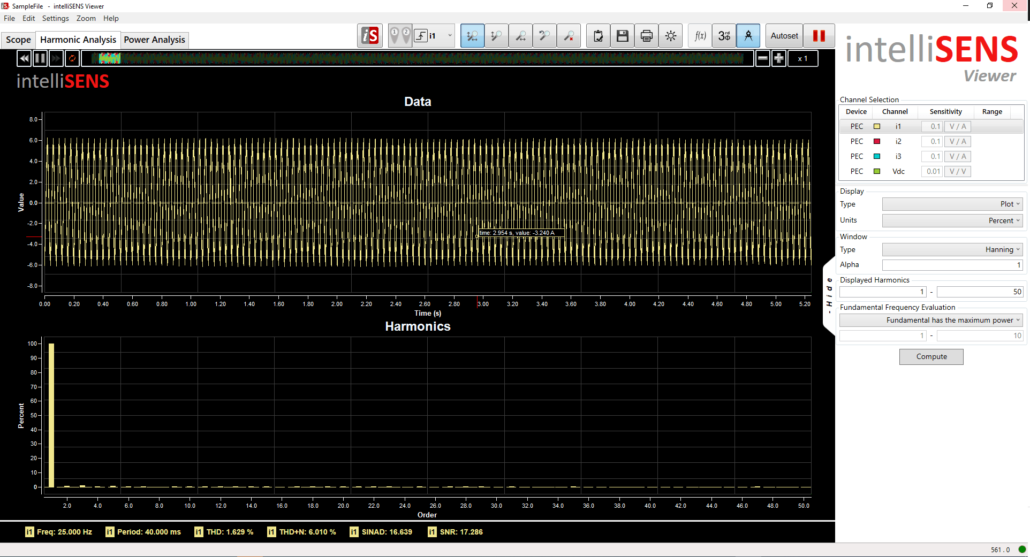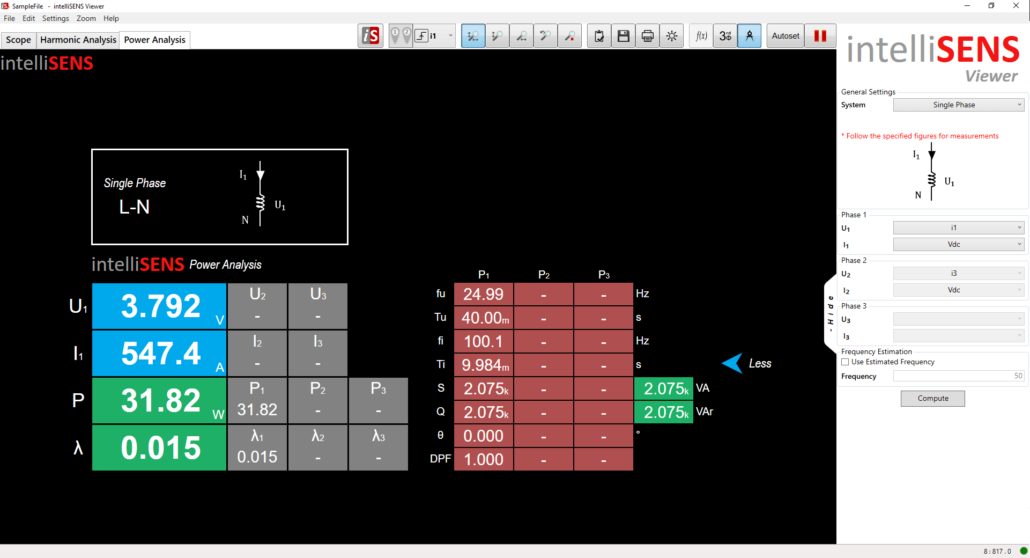Introduction
Les mesures du PELab / PEController peuvent être surveillées, enregistrées et analysées à l'aide du logiciel intelliSENS. Cet article explique la procédure de connexion du contrôleur avec intelliSENS.
PEControllerBSP Configuration #
Le package de support de carte pour PEController fournit la configuration pour activer la surveillance intelliSENS. Les paramètres pour l'intégration d'intelliSENS sont disponibles dans le fichier user_config.h dans Common/Inc. Définissez ENABLE_INTELLISENS à 1 pour activer intelliSENS.
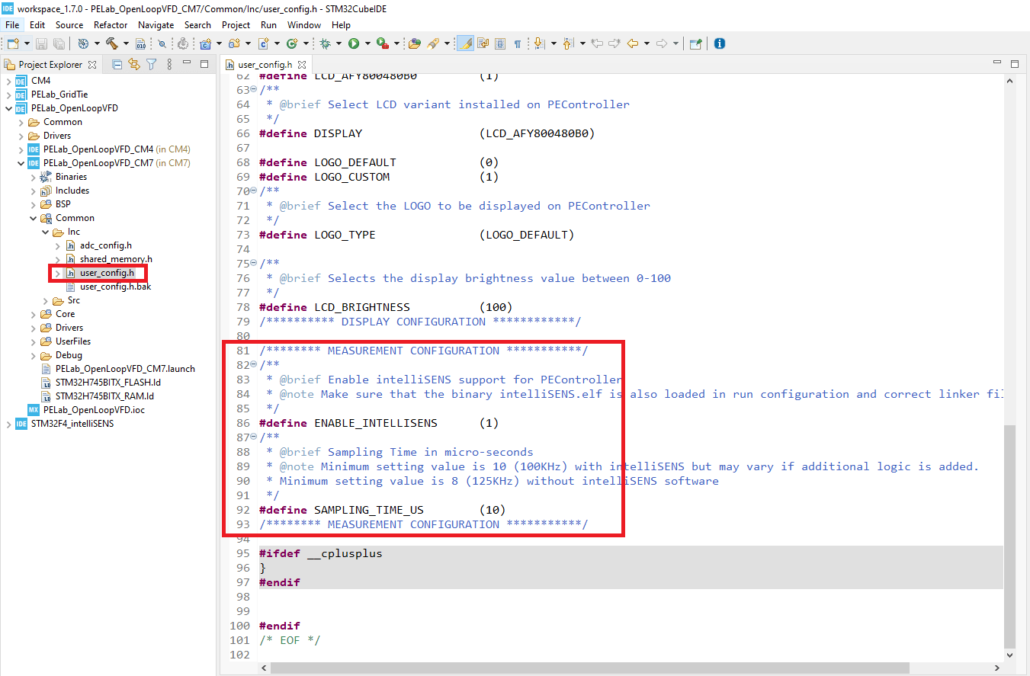
Le taux d'échantillonnage du module de mesure contrôle la vitesse de surveillance d'intelliSENS. SAMPLING_TIME_US définit le temps d'échantillonnage spécifié par l'utilisateur en microsecondes. Par exemple, si SAMPLING_TIME_US = 10, la vitesse de mesure sera de 100kHz. Actuellement, le taux d'échantillonnage maximum supporté pour l'intégration d'intelliSENS est de 100KHz. Ce taux peut diminuer si d'autres opérations sont ajoutées dans le noyau Cortex-M4.
Assurez-vous que les configurations d'exécution de votre projet Cortex-M7 permettent le chargement des exécutables Cortex-M7, Cortex-M4 et intelliSENS comme indiqué dans l'image ci-dessous :
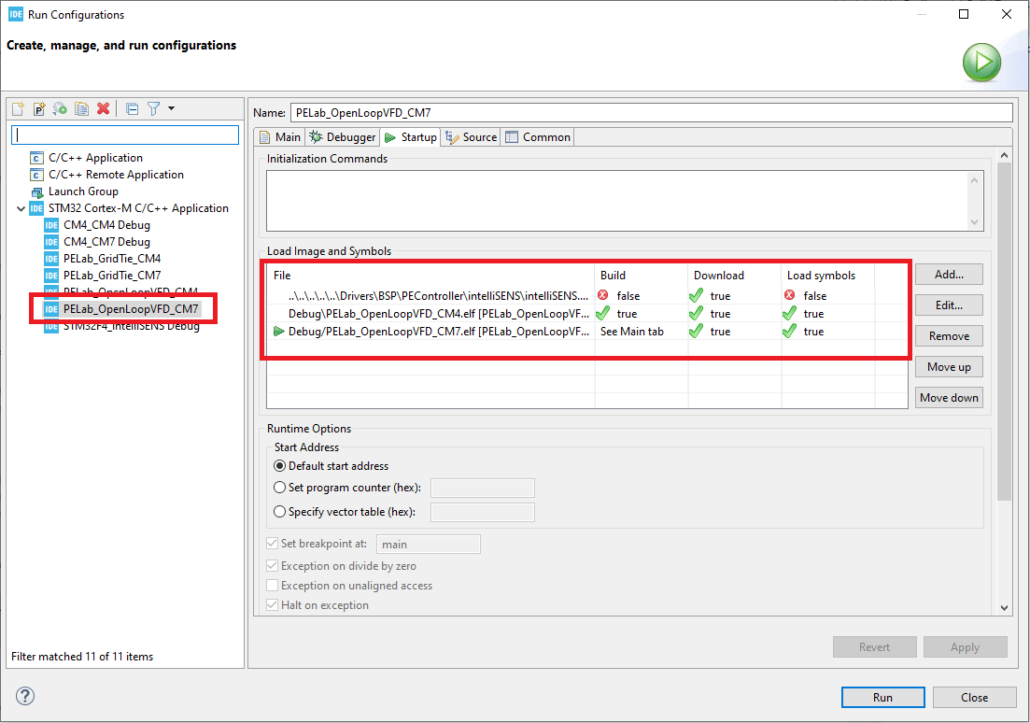
Programmez le PEController avec ces paramètres avant de passer à la section suivante.
Analyse intelliSENS #
intelliSENS Analysis fournit la capacité d'acquisition de données pour tous les appareils intelliSENS. Il peut être utilisé pour la surveillance, l'enregistrement, l'analyse du spectre et des harmoniques ainsi que pour l'analyse de la qualité de l'énergie. Assurez-vous de suivre la procédure donnée dans PEControllerBSP Configuration avant cette section.
Étape 1 : Connectez le connecteur USB-OTG du PEController au PC via un câble USB.
Étape 2 : Ouvrez le logiciel d'analyse intelliSENS.
Étape 3 : Dans la fenêtre Paramètres de connexion, sélectionnez le PEController / PELAB et cliquez sur Connecter.
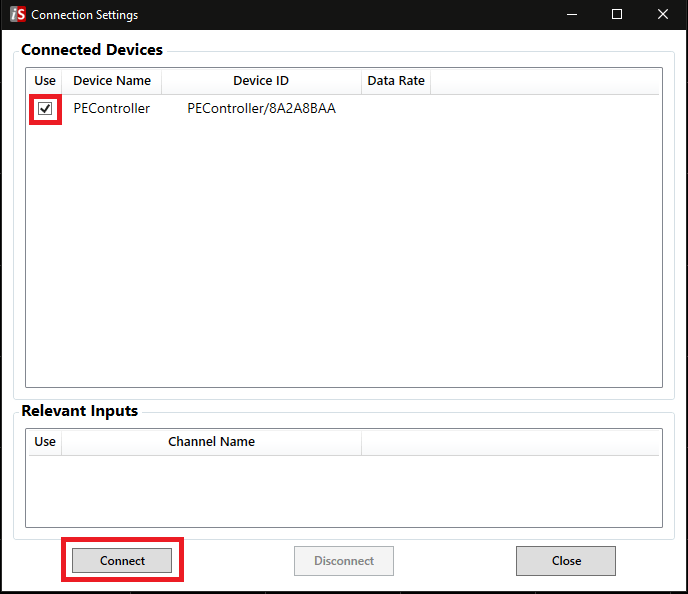
Étape 4 : La fenêtre principale comporte trois onglets. L'onglet Scope affiche les formes d'onde du signal analogique et les mesures, l'onglet Harmonic Analysis affiche les informations sur les harmoniques et l'onglet Power Analysis calcule l'analyse de la qualité de l'énergie.
Étape 5 : Allez dans l'onglet Étendue et configurez les noms des canaux à utiliser. Configurez également les sensibilités des canaux dans la colonne des sensibilités.
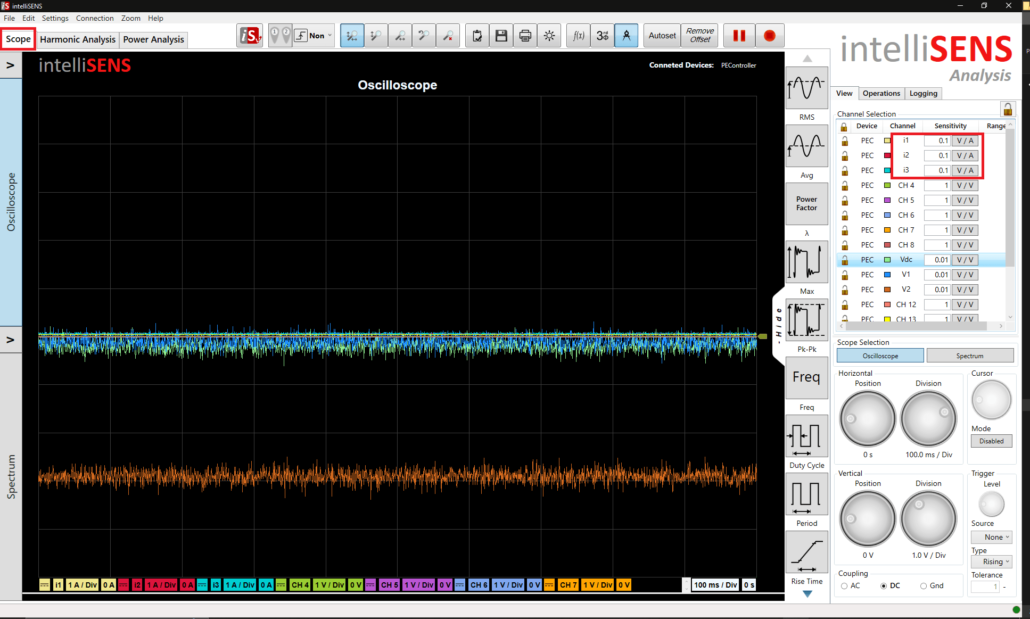
Étape 6 : Sélectionnez tous les canaux en maintenant la touche shift enfoncée et en appuyant sur le premier et le dernier canal. Sélectionnez le couplage DC pour supprimer tout post-traitement des données.
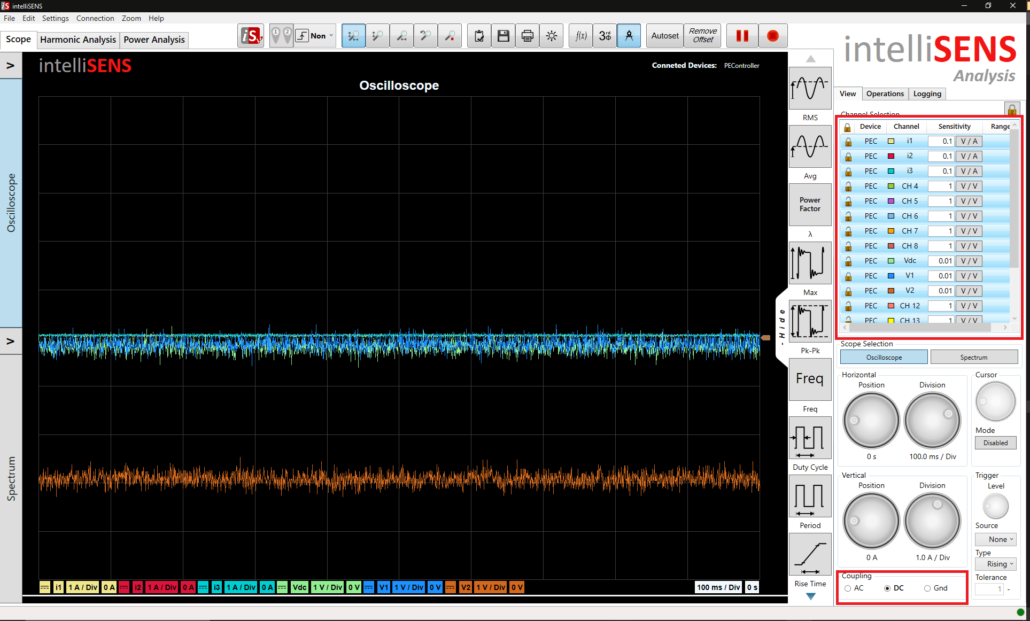
Étape 7 : Sélectionnez les canaux dont les caractéristiques sont similaires, comme les courants de phase, afin de relier leurs paramètres pour une meilleure expérience utilisateur. Appuyez sur l'icône de verrouillage en haut pour regrouper ces canaux.
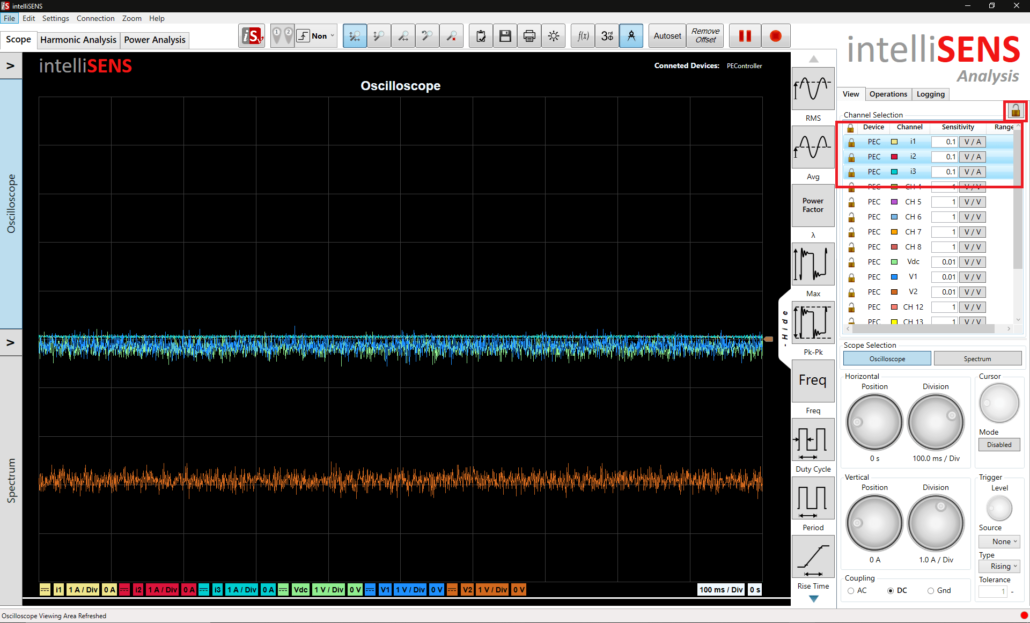
Étape 8 : Appuyez sur la flèche à côté du bouton Oscilloscope sur la gauche pour désactiver l'affichage du canal non pertinent.
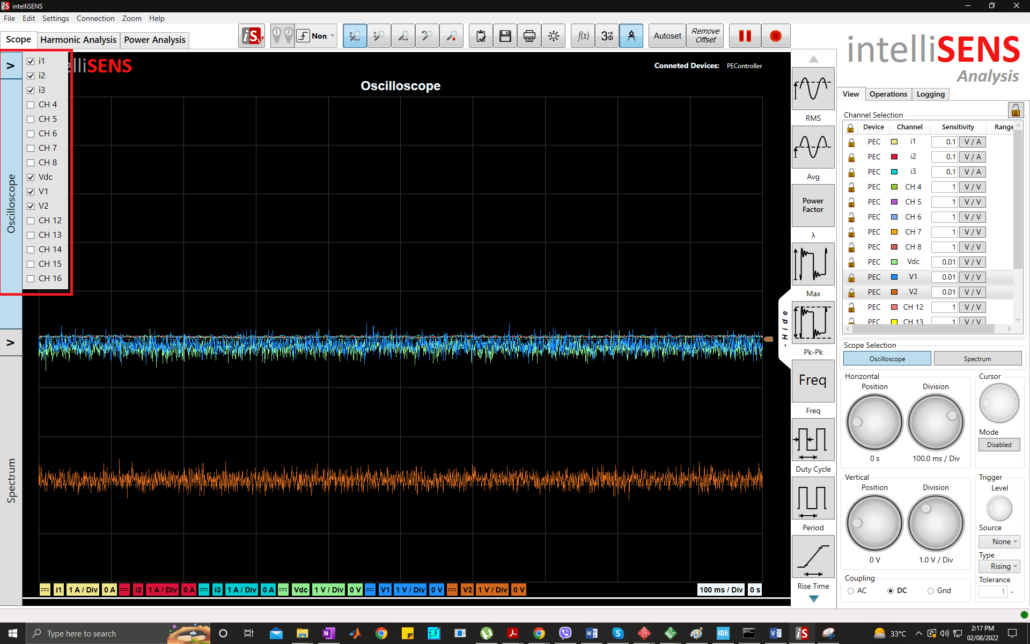
Étape 9 : Des mesures communes peuvent être ajoutées à la section d'affichage pour chaque canal. Sélectionnez le canal dans le panneau de droite et insérez la mesure appropriée en cliquant dessus.
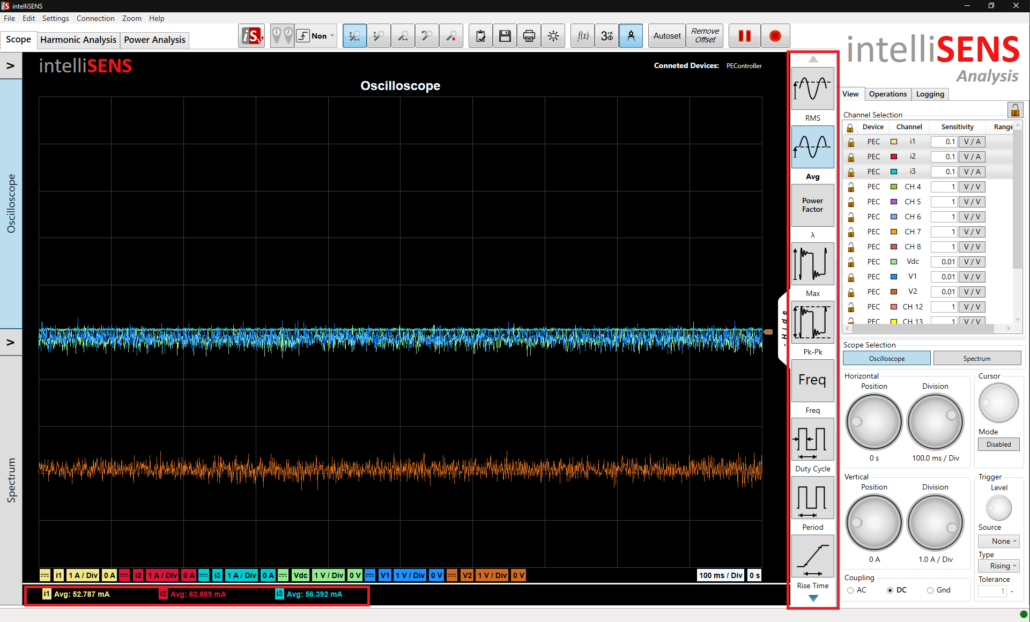
Étape 10 : Appuyez sur Autoset pour mieux visualiser les signaux. Les canaux regroupés seront affichés ensemble pour une meilleure expérience utilisateur.
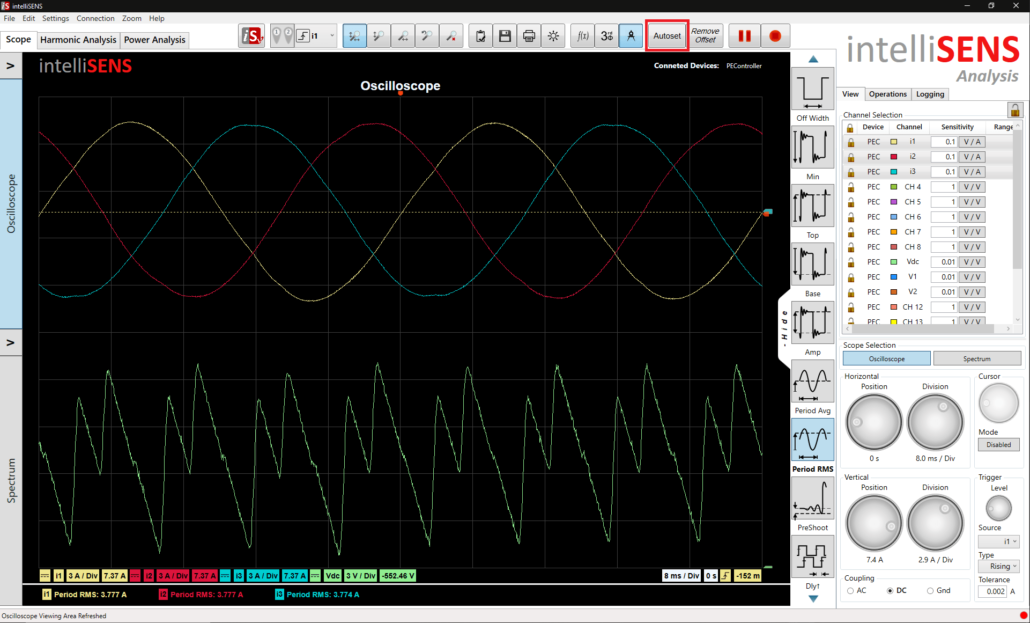
Étape 11 : Utilisez l'onglet Opérationspour ajouter des opérations mathématiques à l'affichage.

Étape 12 : Utilisez l'onglet Enregistrement pour enregistrer les données en direct en vue de leur traitement et de leur partage. Pour enregistrer, activez les canaux requis dans l'onglet d'enregistrement et sélectionnez les paramètres de temps et de lieu appropriés. Afin d'exporter les données enregistrées pour le logiciel intelliSENS, activez l'enregistrement au format ".is". Après avoir configuré l'enregistrement, appuyez sur le bouton d'enregistrement pour démarrer l'enregistrement pendant le temps alloué.
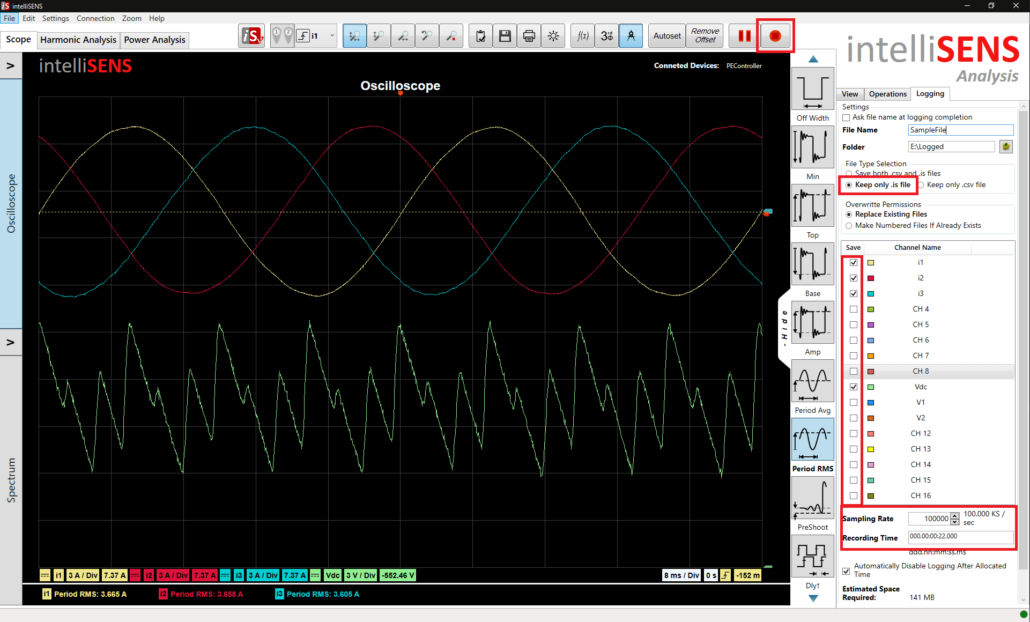
Étape 13 : Passez à l'onglet Analyse harmonique. Sélectionnez un canal approprié et appuyez sur Compute pour obtenir les résultats de l'analyse harmonique avec le type de fenêtre spécifié.
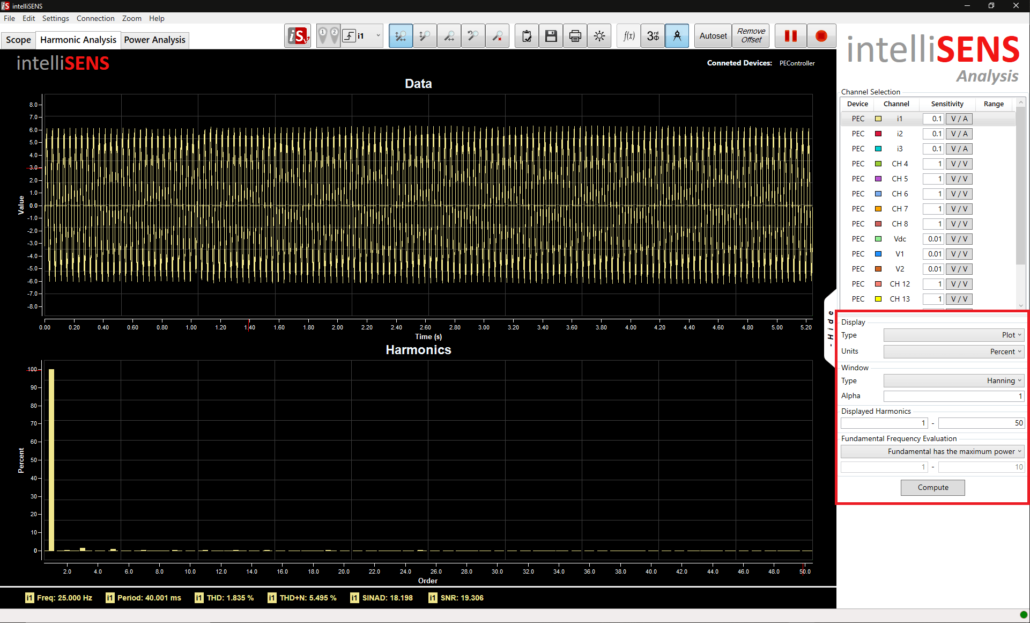
Étape 14 : Ouvrez l'onglet Power Analysis pour l'analyse de la qualité de l'énergie. Sélectionnez la configuration et les numéros de canaux appropriés et appuyez sur Compute.
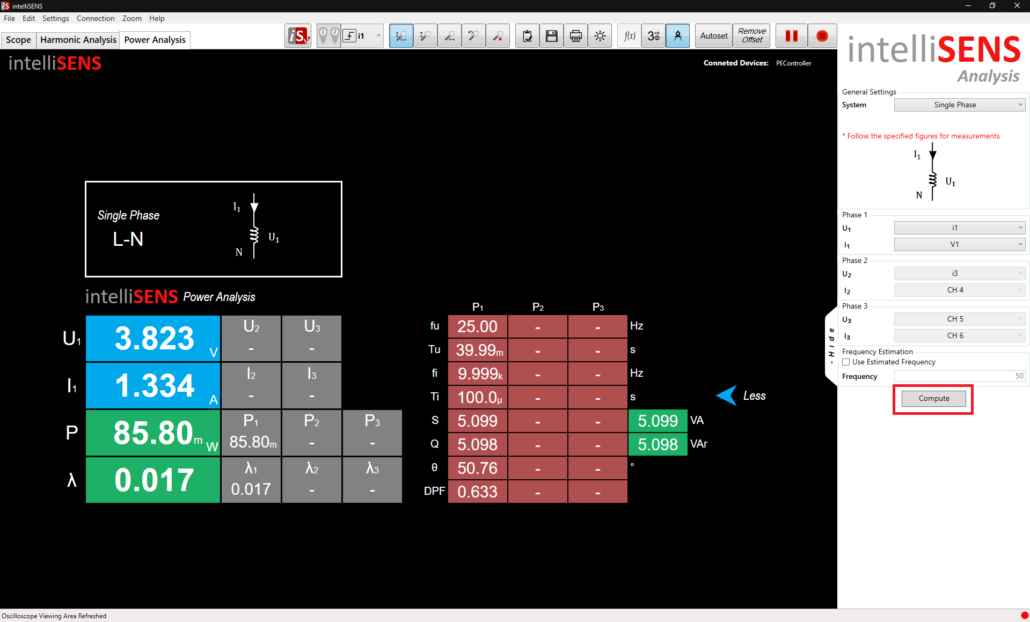
intelliSENS Viewer #
intelliSENS Viewer est utilisé pour le contrôle et le traitement des fichiers enregistrés à partir d'intelliSENS Analysis. Il peut être utilisé pour exécuter toutes les fonctionnalités fournies dans intelliSENS Analysis sur les données enregistrées.
Étape 1 : Ouvrez le fichier enregistré en double-cliquant dessus dans l'explorateur Windows.
Étape 2 : Après l'ouverture du fichier, la lecture commence. Les données enregistrées peuvent être visualisées dans l'onglet Scope.
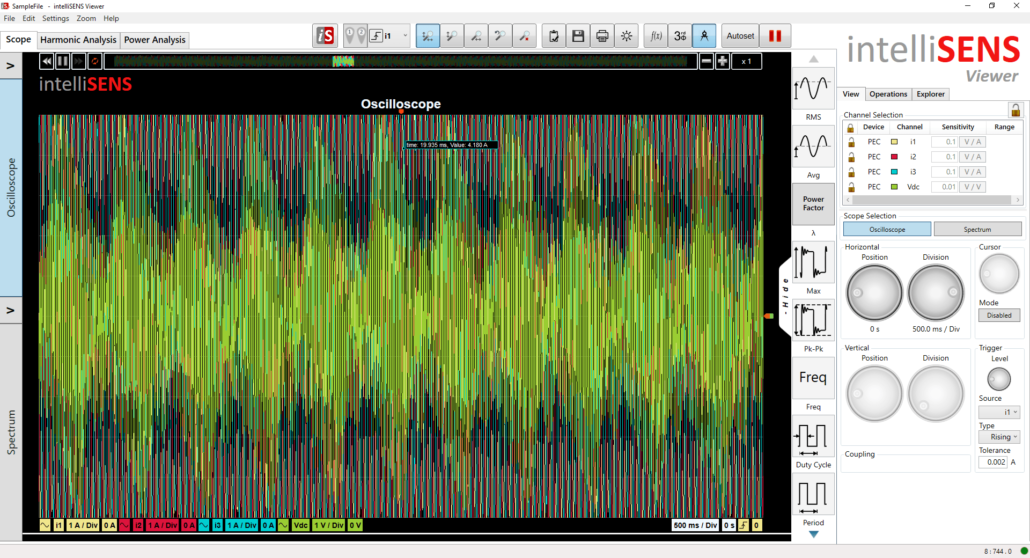
Étape 3 : Après avoir réglé le couplage pour tous les canaux et regroupé les canaux pertinents, appuyez sur Autoset pour ajuster automatiquement la zone d'affichage au réglage optimal. Le regroupement et le couplage peuvent être effectués de la même manière que celle décrite dans la section Analyse intelliSENS.
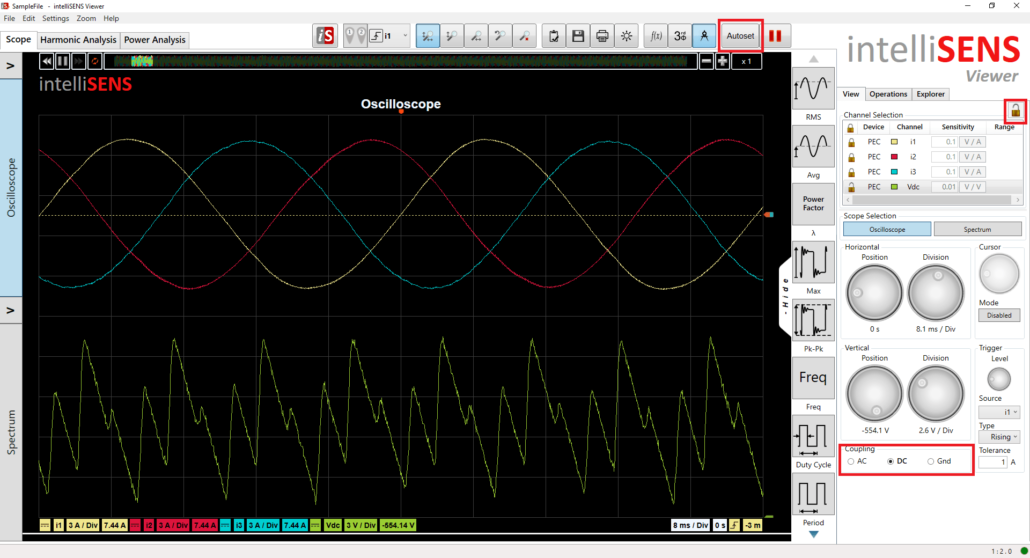
Étape 4 : Ajouter des mesures si nécessaire.
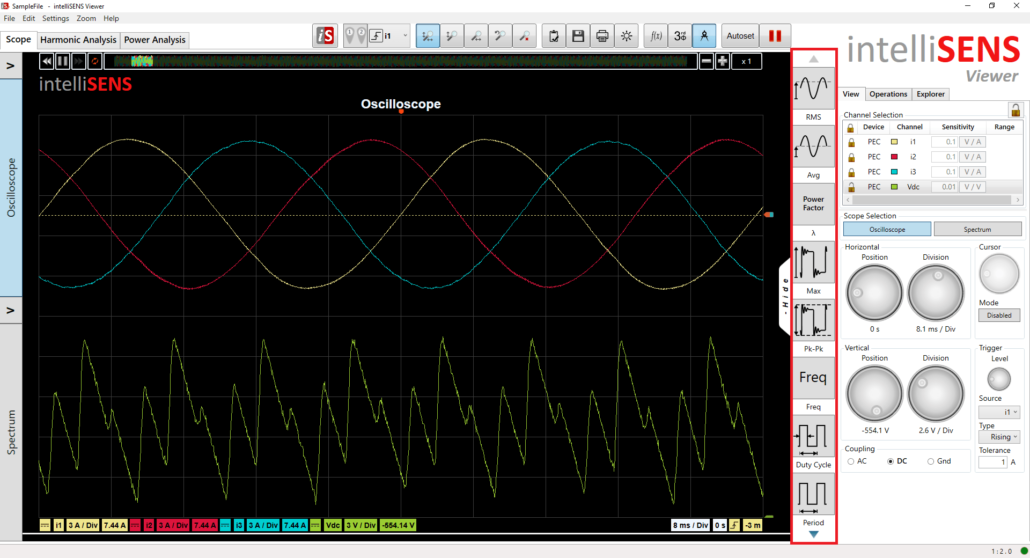
Étape 5 : Déplacez l'enregistrement vers n'importe quelle section à l'aide du volet de navigation supérieur. L'enregistrement peut être lu à la fois en sens inverse et en sens inverse à différentes vitesses via le volet de navigation.
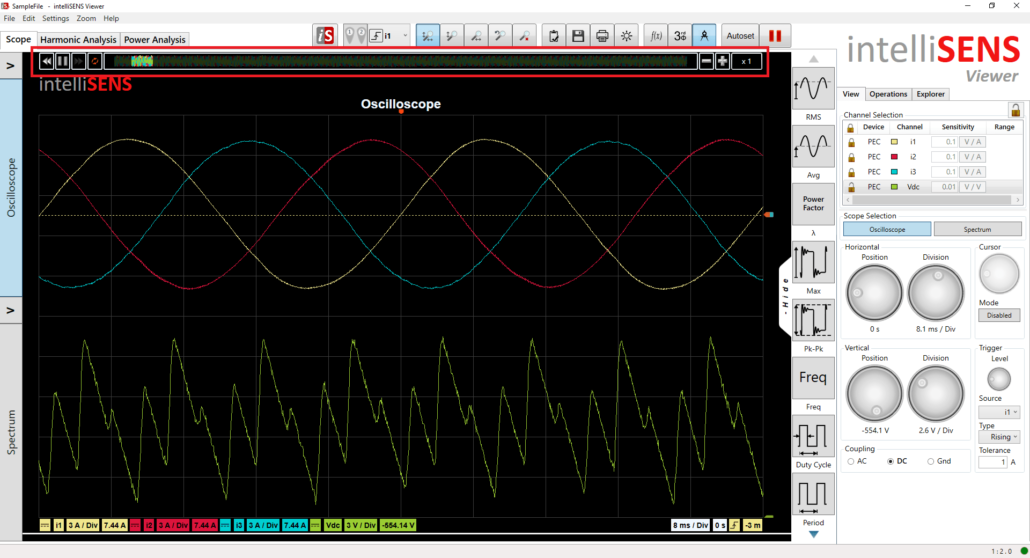
Etape 6 : L'analyse des harmoniques et de la puissance peut également être effectuée pour la forme d'onde enregistrée avec les mêmes détails que ceux obtenus dans l'analyse intelliSENS.